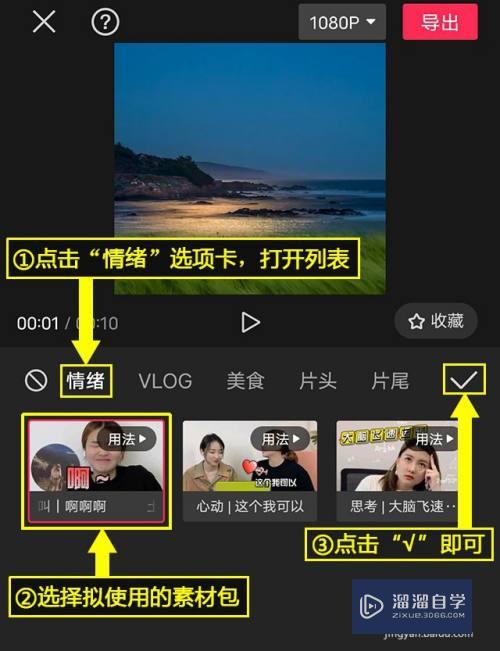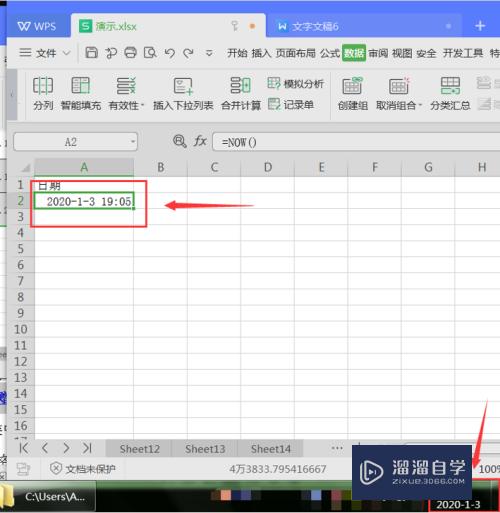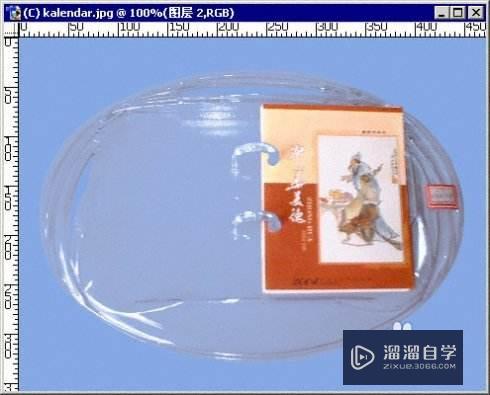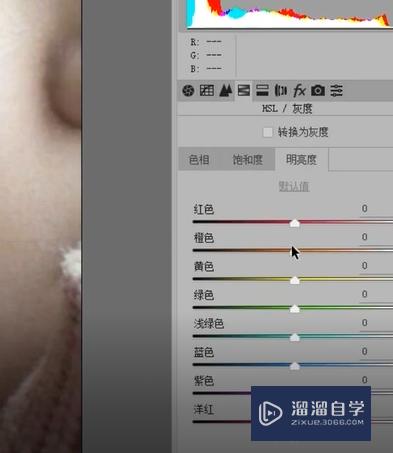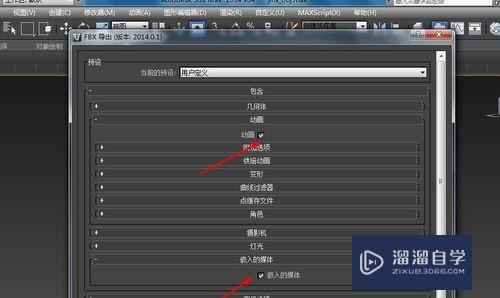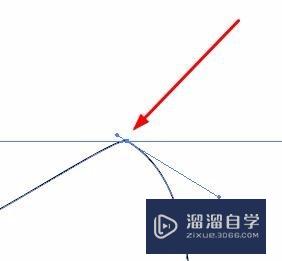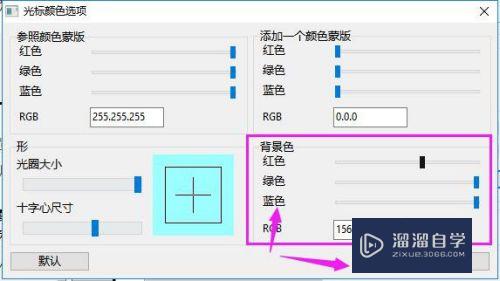Excel怎么算乘法(excel怎么算乘法一个格乘以一个数)优质
在Excel经常看到的算法有求和。减法。或许有些人还需要用到乘法运算。下面小渲就来和大家分享下Excel怎么算乘法的方法步骤。
云渲染农场还为大家准备了“Excel”相关视频教程。快点击查看>>
工具/软件
硬件型号:小新Air14
系统版本:Windows7
所需软件:Excel2013
方法/步骤
第1步
下面笔者以一组数据作为演示。不仅仅求单个的数据的乘积。怎么批量将一组数据求乘积
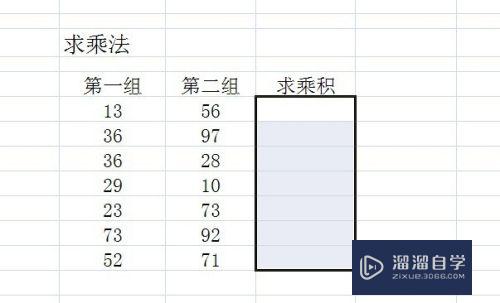
第2步
我们知道求两个数乘积的方法就是将两个数相乘。在数学中公式是c=axb。同样的。我们在excel中也是采用这个方法。不过具体的还有所变化
第3步
首先我们将鼠标点击第一个求积的单元格
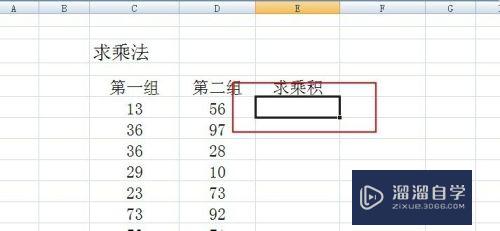
第4步
然后在单元格上面的地址栏输入=()。注意是英文状态下的
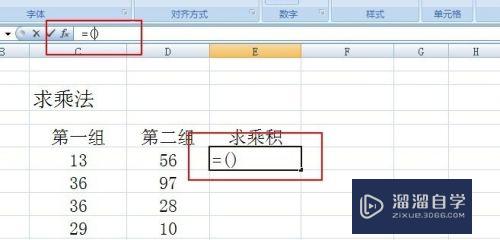
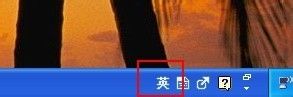
第5步
然后后括号中依次点击需要求和的两个数中间用*连接。即C111*D111
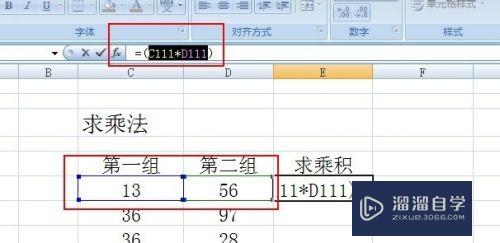
第6步
输入完成后使用回车。我们发现乘积出来了
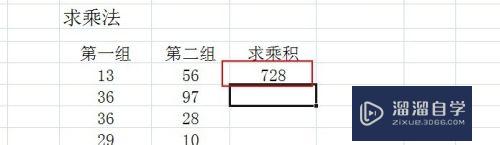
第7步
下面的数据都是采用这个方法。下面我们批量操作。还是点击第一个数据。找到右下角的小方块
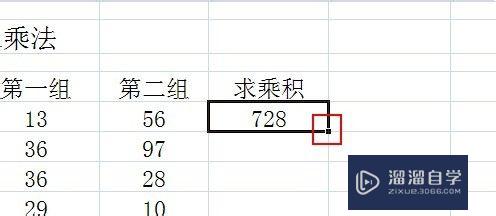
第8步
我们拖动一直到最后一个数据。这个就是套用公式。最终可以看到所有的数据乘积都完成了
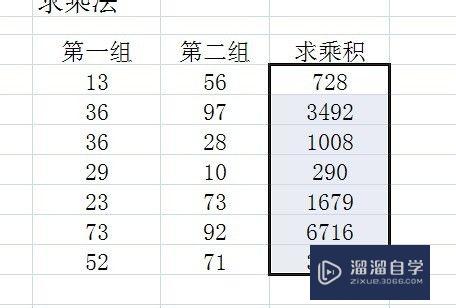
以上关于“Excel怎么算乘法(excel怎么算乘法一个格乘以一个数)”的内容小渲今天就介绍到这里。希望这篇文章能够帮助到小伙伴们解决问题。如果觉得教程不详细的话。可以在本站搜索相关的教程学习哦!
更多精选教程文章推荐
以上是由资深渲染大师 小渲 整理编辑的,如果觉得对你有帮助,可以收藏或分享给身边的人
本文标题:Excel怎么算乘法(excel怎么算乘法一个格乘以一个数)
本文地址:http://www.hszkedu.com/72799.html ,转载请注明来源:云渲染教程网
友情提示:本站内容均为网友发布,并不代表本站立场,如果本站的信息无意侵犯了您的版权,请联系我们及时处理,分享目的仅供大家学习与参考,不代表云渲染农场的立场!
本文地址:http://www.hszkedu.com/72799.html ,转载请注明来源:云渲染教程网
友情提示:本站内容均为网友发布,并不代表本站立场,如果本站的信息无意侵犯了您的版权,请联系我们及时处理,分享目的仅供大家学习与参考,不代表云渲染农场的立场!